
Content
Aquest article ha estat escrit amb la col·laboració dels nostres editors i investigadors qualificats per garantir la precisió i la compleció del contingut.L’equip de gestió de continguts de examina detingudament el treball de l’equip editorial per assegurar-nos que cada article compleix els nostres estàndards d’alta qualitat.
Per alliberar espai al dispositiu, és possible esborrar algunes dades desades per Snapchat.
etapes
-

Obre Snapchat. La icona de l'aplicació representa un quadrat groc amb un fantasma blanc al seu interior. Snapchat s’obrirà a la pàgina de la càmera.- Si encara no teniu cap compte Snapchat, haureu de descarregar l'aplicació i crear un compte abans de poder accedir-hi.
-
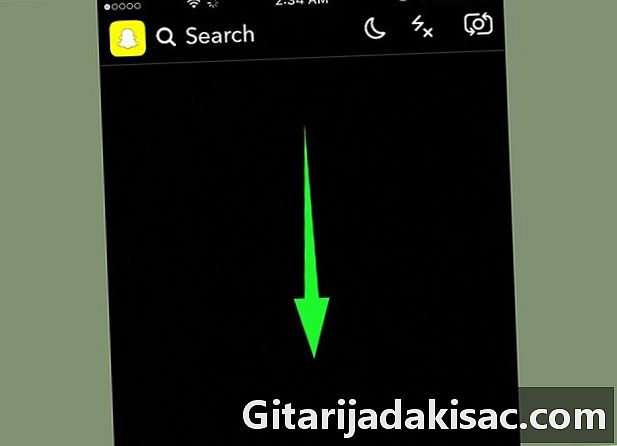
Feu lliscar el dit cap avall. Això us portarà a la pantalla d'inici de Snapchat. -

Seleccioneu la icona ⚙️ Aquest és el botó ajustos que es troba a la cantonada superior dreta de la pantalla d'inici. -
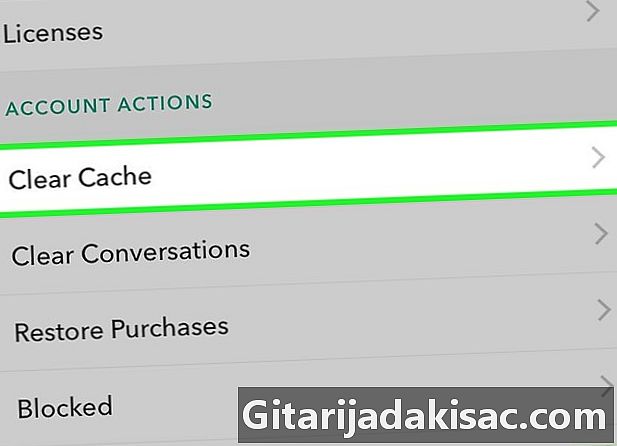
Desplaceu-vos cap avall i seleccioneu Memòria cau buida. Aquesta opció es troba a l’encapçalament Accions del compte situat prop del final del menú ajustos. -
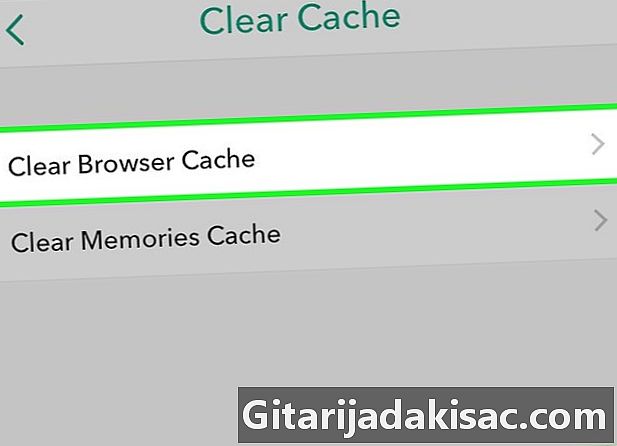
Toqueu Neteja la memòria cau. -
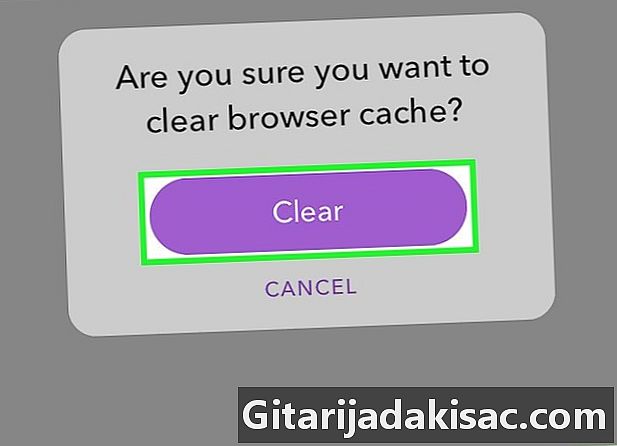
Trieu Buit per confirmar. S'eliminaran de manera permanent totes les dades de la imatge emmagatzemades al dispositiu.- Aquesta opció no elimina les vostres converses, les vostres històries ni els vostres xats enregistrats. Això només equival a esborrar l’historial i les cookies del navegador web.
-
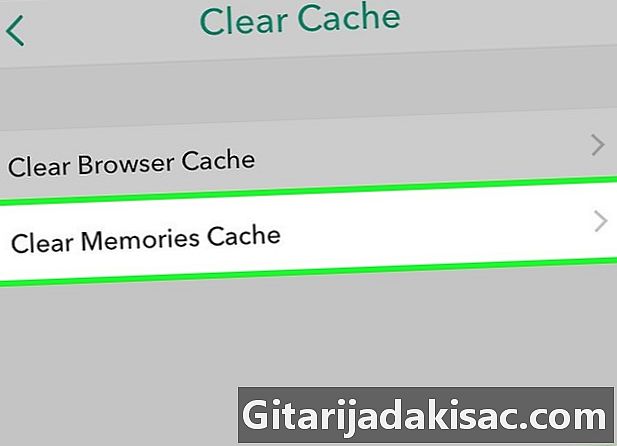
Toqueu Esborra la memòria cau de memòries. -
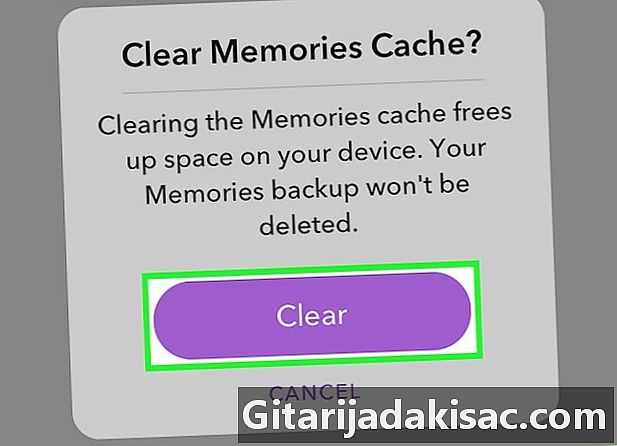
Seleccioneu Buit per confirmar. S'eliminaran de manera permanent totes les dades d'imatge que Snapchat emmagatzema al vostre dispositiu per a la funció records.- Aquesta opció no suprimeix les memòries. Quan observeu un instant guardat a les memòries, el dispositiu desa algunes dades per accedir més fàcilment i més ràpidament al fitxer. Buidar la memòria cau de memòria només esborrarà aquestes dades, però no es perdran les memòries.
-
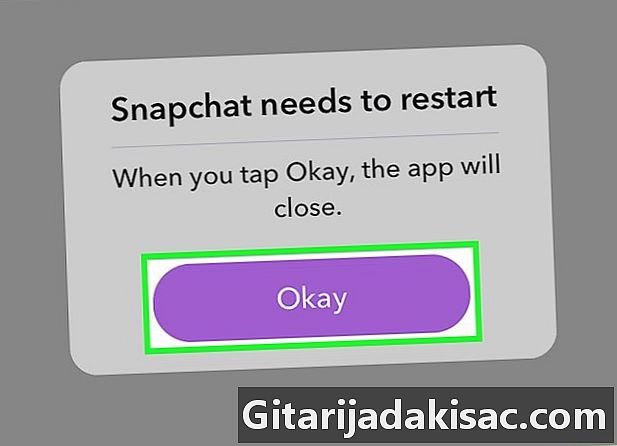
Toca D'acord per reiniciar Snapchat. L'aplicació s'ha de reiniciar després de buidar la memòria cau de memòria.
- A un iPhone o iPad, podeu comprovar quantes dades ha desat Snapchat al vostre dispositiu si aneu a ajustosaleshores generalaleshores Emmagatzematge i iCloud.